Atualizado em January 2025: Pare de receber mensagens de erro que tornam seu sistema mais lento, utilizando nossa ferramenta de otimização. Faça o download agora neste link aqui.
- Faça o download e instale a ferramenta de reparo aqui..
- Deixe o software escanear seu computador.
- A ferramenta irá então reparar seu computador.
Estamos de volta com outro brinde. Mais cedo nós revisamos mais cedo nós revisamos mais cedo revisado. Express VPN 3.1. Esta revisão de
ExpressVPN 4.1
está sendo escrito para anotar sua performance no
Windows 10
. Além disso, também somos
dando ExpressVPN 4.1 licesnse livre para 10 leitores sortudos
. Ele roda no Windows 10/8/7. Os detalhes sobre os brindes estão no final deste post.
Tabela de Conteúdos
Revisão do ExpressVPN no Windows 10
Instalação do ExpressVPN
Uma vez que este é um software pago, não há nenhum software oculto incluído na instalação para que você possa instalá-lo sem preocupações. Durante a instalação, você pode ver uma mensagem de segurança no seu navegador. Uma vez que o software está assinado, você simplesmente permite que ele seja instalado no seu computador. O processo de instalação é rápido e completo em um minuto no processador de 1.6GHz.
Durante a instalação, o instalador também cria um adaptador de rede virtual que você pode ver no Centro de Rede e Solução de Problemas. Se você ainda não ativou o ExpressVPN, ele dirá
O cabo de rede está desconectado
e também mostra um ícone de paragem vermelho. Quando você se conecta à Internet usando ExpressVPN, o status será exibido como conectado e não haverá nenhum ícone de parada vermelha.
Você pode abrir o Centro de Rede e Solução de Problemas clicando com o botão direito do mouse no ícone de rede ou sem fio na bandeja do sistema do Windows. A partir daí, você seleciona
Gerenciar Adaptadores de Rede
…Arkansas.
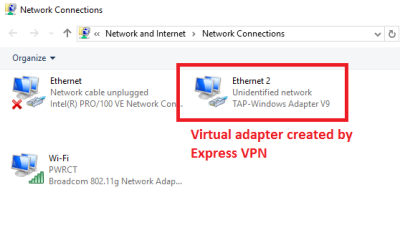
Usando ExpressVPPN no Windows 10
Embora o website Express VPN não mencione explicitamente o Windows 10, o software roda facilmente e é totalmente compatível com o mais recente sistema operacional da Microsoft (ou seja, Windows 10).
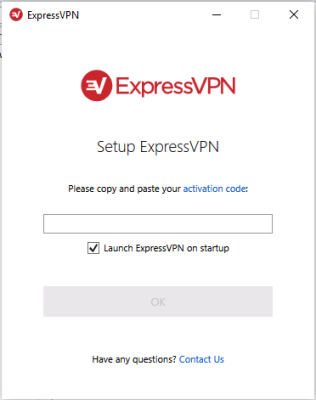
Antes de acessar o software, você terá que criar uma conta com Express VPN em
seu site
. Sua(s) compra(s) será(ão) visível(eis) na guia Assinaturas da página da web. O mesmo painel permite-lhe adicionar/remover cartões e alterar a palavra-passe, etc. Depois de instalado no seu computador, a interface VPN mostrará uma caixa de texto como na imagem abaixo.
Você terá que inserir (copiar e colar) o código de ativação enviado para você no e-mail após a compra de uma cópia do Express VPN. Você também pode obter o código no site do Express VPN depois de clicar no botão de download do software VPN.
Depois que o código de ativação for verificado, você pode usar o Express VPN sem nenhum problema. Eu testei o software no Windows 10 e ele
não diminuiu de forma alguma a velocidade da conexão
ou velocidade de navegação.
Você tem a opção de
alterar o servidor VPN padrão (Alaska)
. As opções (mostradas por três pontos ou elipses) dão-lhe um número de servidores em todo o mundo, dos quais pode seleccionar um e até torná-lo o seu favorito para que não tenha de navegar sempre que quiser ligar a esse servidor.
Entre outras opções estão permitindo ou bloqueando a VPN Express de iniciar com Windows, Escolhendo DNS, seja para usar ou não o DNS do ExpressVPN ou para continuar o configurado em seu computador ou roteador.
A segunda aba da janela de opções permite que você selecione os protocolos que deseja que a VPN use. É melhor manter selecionada a opção dizendo
Selecionar Protocolo automaticamente
para que você possa usar qualquer um dos muitos servidores do Express VPN.
Nota 1:
A VPN carregará, mas não se conectará automaticamente. Você tem que clicar em Conectar para conectar-se a um dos muitos servidores do Express VPN. Isso pode ser útil para alguns e outros podem achar um clique extra.
Nota 2:
Embora a VPN não afecte significativamente a velocidade de navegação, o carregamento da própria VPN demora algum tempo. Isto pode ser dependente do número de programas de inicialização que você tem. Você pode reduzir os itens de inicialização digitando
msconfig
no
Run
diálogo. Mas uma vez conectado, você vai em um rolo – navegando sem desaceleração da velocidade da banda larga e sem queda de conexões VPN.
Nota 3:
Por ser um serviço pago, não há limite no consumo de dados, como é o caso das VPNs gratuitas que analisamos anteriormente.
ExpressVPN permitirá agora 3 conexões simultâneas. Isto significa que os utilizadores podem agora ligar-se a 3 dispositivos diferentes ao mesmo tempo enquanto usam ExpressVPN.
ExpressVPN Giveaway
Atualizado: janeiro 2025.
Recomendamos que você tente usar esta nova ferramenta. Ele corrige uma ampla gama de erros do computador, bem como proteger contra coisas como perda de arquivos, malware, falhas de hardware e otimiza o seu PC para o máximo desempenho. Ele corrigiu o nosso PC mais rápido do que fazer isso manualmente:
- Etapa 1: download da ferramenta do reparo & do optimizer do PC (Windows 10, 8, 7, XP, Vista - certificado ouro de Microsoft).
- Etapa 2: Clique em Iniciar Scan para encontrar problemas no registro do Windows que possam estar causando problemas no PC.
- Clique em Reparar tudo para corrigir todos os problemas
Há total
10 licenças para uma assinatura de 12 meses a ser ganha
…livre! ExpressVPN irá configurar suas contas e enviar links para o seu e-mail ID se você ganhar a licença. Tudo que você precisa fazer para ganhar uma licença é:
- Compartilhe esta revisão em sites de redes sociais de sua escolha. Mais você compartilha, mais são suas possibilidades de ganhar a licença livre.
- Copie e cole os links para as postagens que você compartilhou em sites como Twitter, Facebook, Google Plus, LinkedIn, Reddit, StumbleUpon, etc., na seção Comentários no final desta página web.
-
Certifique-se de que a sua ID de e-mail está visível em Disqus (atrás do seu nome de utilizador) para que saibamos para onde enviar a licença gratuita. Se você não tiver uma conta Disqus, você pode criar em disqus.com –
ou você pode postar como um convidado também
O brinde permanecerá aberto por 10 dias. Tudo de bom!
RECOMENDADO: Clique aqui para solucionar erros do Windows e otimizar o desempenho do sistema
Vitor é um fã entusiasta do Windows que gosta de resolver problemas do Windows 10 em particular e escrever sobre sistemas Microsoft normalmente.
